Win7系统计算机中的收藏夹打不开(尝试很多方法依旧打不开)
摘要:问题描述:电脑打开计算机后,想要打开其中的收藏夹,却发现怎么都打不开,怎么办?电脑安装的是电脑公司Win764位旗舰版系统。解决方案:Ste...
问题描述:电脑打开计算机后,想要打开其中的收藏夹,却发现怎么都打不开,怎么办?电脑安装的是电脑公司Win7 64位旗舰版系统。
解决方案:
Step1.按下键盘上的Windows徽标键+R键组合键打开运行窗口,在运行窗口中输入“regedit”并点击“确定”,以打开注册表编辑器。如图1所示:
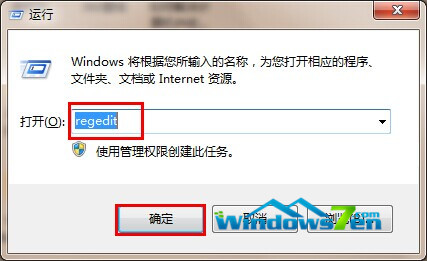
图1 运行输入regedit
Step2.在注册表编辑器窗口中,依次展开到HKEY_CLASSES_ROOTlnkfile。如图2所示:
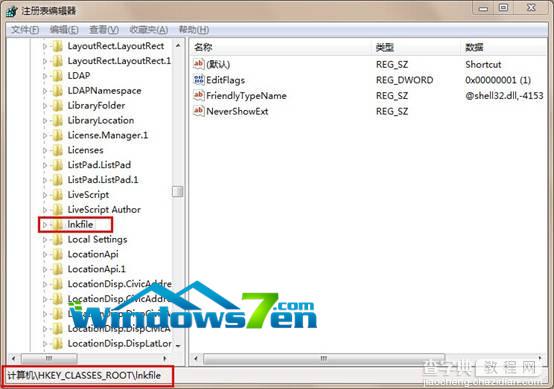
图2 展开到lnkfile项
Step3.选中lnkfile项,在右边窗口中,按下鼠标右键,在右键菜单栏中选择“新建”,选择“字符串值(S)”,如图3所示:
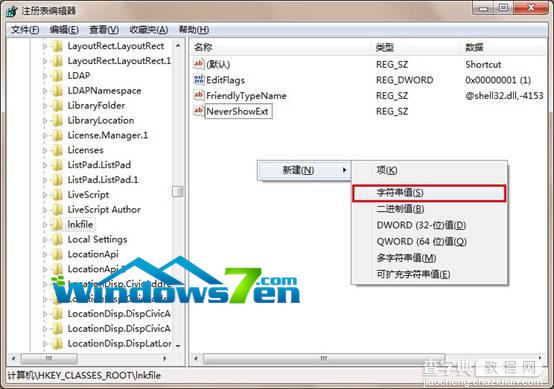
图3 新建字符串值
Step4.给新建的字符串值命名为IsShortcut ,不需要填写串值,回车即可。如图4所示:
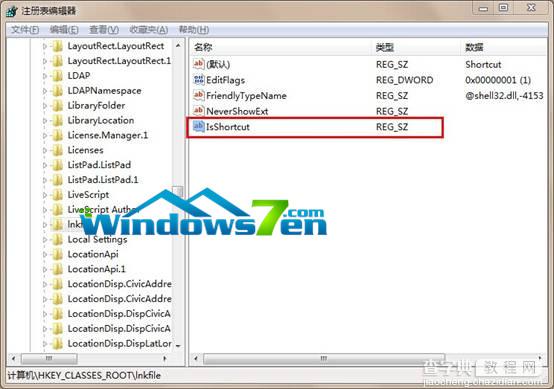
图4 字符串值命名为IsShortcut
Step5.重新启动电脑之后,打开计算机,查看收藏夹已经可以正常展开了。如图5所示:
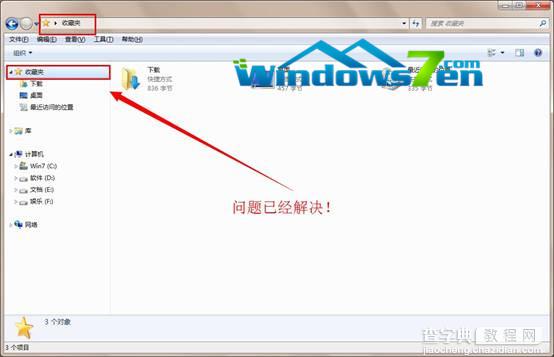
图5 检验正常
【Win7系统计算机中的收藏夹打不开(尝试很多方法依旧打不开)】相关文章:
★ Win7系统存储空间不足怎么办?Win7磁盘空间不足的解决方法
★ win7系统快捷方式被某应用程序强制关联的原因及解决方法图文教程
